属性¶
字体¶
参考
- 模式
所有模式
- 面板
- 粗体
在键入之前用 粗体 按钮切换。 通过选择文本然后使用 3D视图 的 文本 菜单中的 粗体 条目,也可以将文本设置为 粗体 。
- 斜体
在输入之前用 斜体 按钮切换。 通过选择文本然后使用 3D视图 的 文本 菜单中的 斜体 条目,也可以将文本设置为 斜体 。
- 下划线
启用下划线,由下面的 下划线设置 所控制。
- 小型大写
启用此选项可将字符键入为小型大写字母。
小型大写 的尺寸可以通过 小型大写缩放设置 来改变。
变换¶
- 尺寸
控制整个文本的大小(无法独立控制每个字符大小)。 但请注意,具有不同字体(不同样式,见下文)的字符可能具有不同的可见大小。
- 切变
控制整个文本的倾斜度。 尽管看起来很相似,但这与斜体样式不同。
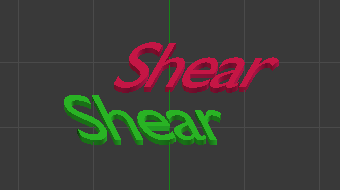
切变的例子。¶
- 物体字形
允许单个物体用于渲染字体,可以在Blender中创建/建模属于自己的复杂字体! 该字段用于选择要用于定位用于键入的各个字符的物体前缀名称(物体“族”)。 这是一个非常复杂的过程,因此这里有详细的步骤:
创建字体字符,每个字符可以是任何物体类型(网格,曲线等)。 它们必须在命名方案后面都有一个名称:“通用前缀”后跟“字符名称”(例如“ft.a”,“ft.b”等)。
For the text object, enable Instancing Vertices.
在 物体数据 选项卡中,使用“字体”物体的“公共前缀”来填充 物体字形 字段。 现在,每当文本中的字符与“字体”物体名称的 后缀部分 匹配时,此物体就会复制到该字符上。
Note
物体是重复的,因此它们的中心位于相应字符的 右下角 。
- 曲线路径文本
用来选择一个曲线,来让文本物体跟随它。
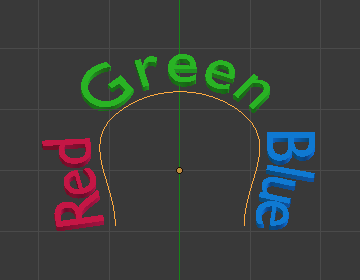
曲线上的文本。¶
Tip
应该使用 曲线修改器,它提供更多控制,是现在Blender中实现此类效果的标准方法。
- 下划线
在键入之前用 下划线 按钮切换。 通过选择文本然后使用 3D视图 的 文本 菜单中的 下划线 条目,也可以将文本设置为加下划线。
- 下划线位置
这允许垂直移动下划线的位置。
- 下划线厚度
这控制下划线的粗细。
- 小型大写缩放
缩放应用于大写字母,将它们变成小型大写字母。